
Es gibt eine große Anzahl von Anwendungen zum Erstellen von Animationen, von ziemlich einfachen Anwendungen bis hin zu ziemlich vollständigen Anwendungen (wie im Fall von Blender). Aber Dieses Mal werden wir uns darauf konzentrieren Ein hervorragendes Tool, das für die Erstellung von 2D-Animationen gedacht ist und das meiner Meinung nach visuell sehr gut organisiert und recht einfach zu bedienen ist.
Das Tool, über das wir heute sprechen werden, heißt Pencil2D, das ist freie Software und vor allem Open Source, das ist zum Erstellen von handgezeichneten 2D-Animationen.
Über Pencil2D
Unter seinen bemerkenswertesten Eigenschaften kann man das erwähnen Es ist leicht, einfach zu bedienen und funktioniert unter Linux (Das Tool selbst ist plattformübergreifend, da es auch Versionen für Windows, Mac OS und FreeBSD hat).
Darüber hinaus auch unterstützt Bitmap- und Vektorgrafiken und ermöglicht ein nahtloses Umschalten zwischen den beiden Workflows. Das Programm verwendet ein leichtes, benutzerfreundliches, minimalistisches Design, sodass Sie sich auf die Animation konzentrieren können, und ermöglicht ein nahtloses Umschalten zwischen Raster- und Vektor-Workflows, sodass Sie überall zeichnen, malen und malen können.
Andere seiner Eigenschaften Was wir hervorheben können sind:
- Ermöglicht die Verwendung des verfügbaren Farbrads. Damit ist es kein Problem, die Farben für unsere Animationen zu finden.
- Sie können die resultierende Animation in mp4, avi oder animiertes GIF exportieren.
- Wir werden dieses Programm in verschiedenen Sprachen finden. Heute finden Sie in Pencil23D etwa 2 verfügbare Sprachen. Sie beinhalten; Spanisch, Englisch, Tschechisch, Dänisch, Deutsch, Französisch, Ungarisch, Italienisch, Japanisch, Portugiesisch, Russisch und traditionelles Chinesisch.
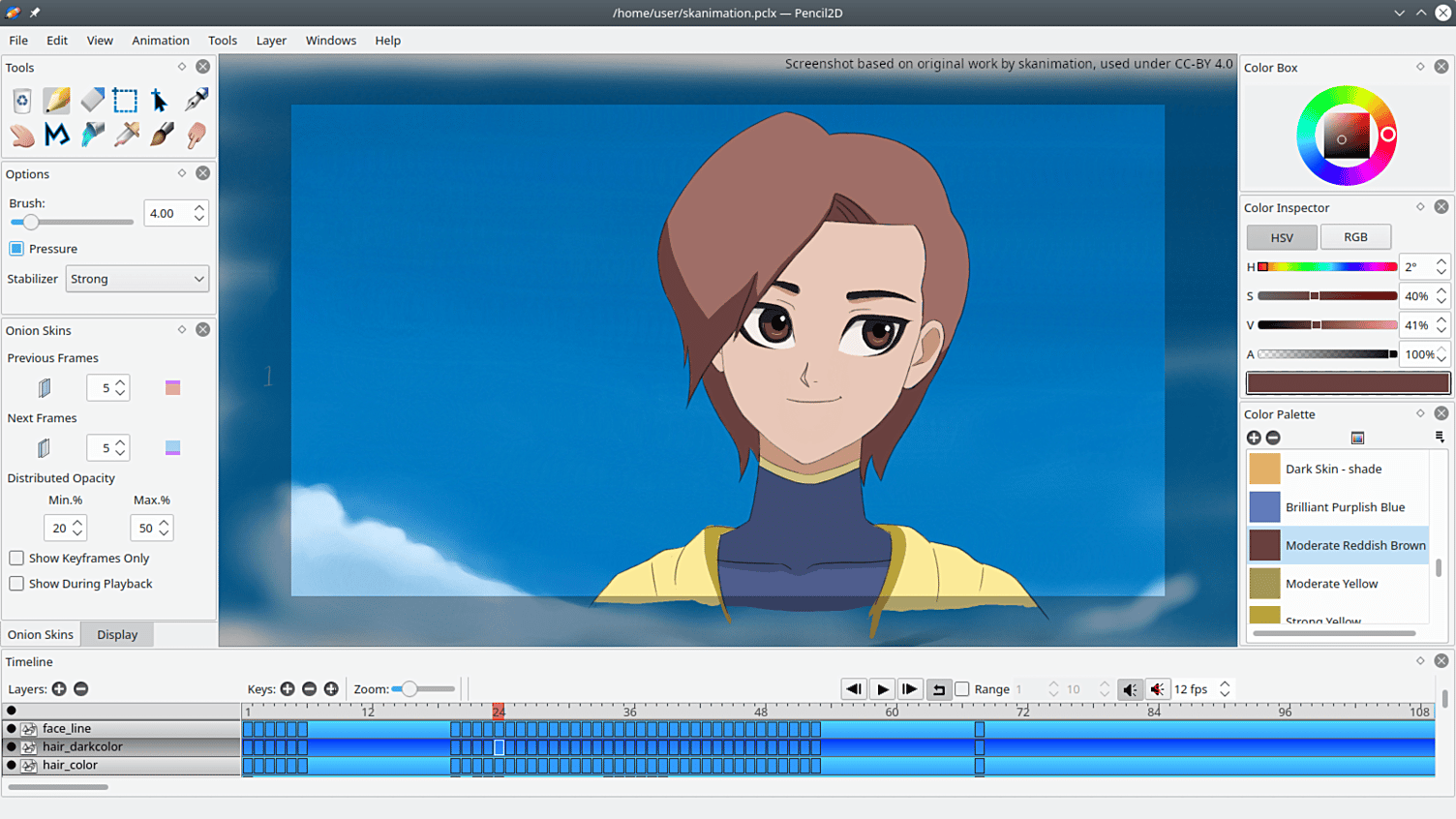
Pencil2D Es ist derzeit in der Version 0.6.6, Pencil2D, in dem es bereits Unterstützung für die Wiederherstellung nach einem Absturz gibt. Wenn Sie die App starten, öffnet sie sich automatisch im zuletzt bearbeiteten Projekt. Und die Timeline verwendet jetzt die Farben aus der Systempalette.
Andere Änderungen in der Version enthalten:
- Verbessertes UI-Overlay-Problem bei niedrigen Bildschirmauflösungen durch Hinzufügen von Bildlaufleisten
„Reset Window“ setzt nun alle Subpanels auf ihre Ausgangsposition zurück - Die Suche nach Updates, die unter Windows nicht funktionierten, wurde behoben.
- Einige Probleme im Zusammenhang mit der Invalidierung des Frame-Cache wurden behoben.
- Verschiedene Tablet-/Mausprobleme behoben
- Speicherlecks behoben
- Neuer Ebenenname korrigiert.
- Defektes Polylinien-Tool behoben
Wenn Sie mehr über das Tool erfahren möchten, können Sie die Details auf der offiziellen Website überprüfen. Der Link ist dies.
Wie installiere ich Pencil2D unter Linux?
Für diejenigen, die daran interessiert sind, dieses Tool auf ihrem System zu installieren, können sie dies tun, indem sie die unten stehenden Anweisungen befolgen. Es ist erwähnenswert, dass die Anwendung offiziell im AppImage-Format angeboten wird, aber auch über die offiziellen Kanäle der wichtigsten Linux-Distributionen vertrieben wird.
Die erste Methode ist immer die AppImage-Datei, die Sie herunterladen können von diesem Link. Für diesen Beitrag werden wir die neueste verfügbare Version herunterladen, nämlich 0.6.6.
Sobald der Download abgeschlossen ist, erteilen wir der heruntergeladenen Datei Berechtigungen mit:
sudo chmod +x pencil2d-linux-amd64-0.6.4.AppImage
Und damit können wir auf die Datei doppelklicken, um sie zu installieren, oder vom selben Terminal aus mit dem Befehl:
sudo ./pencil2d-linux-amd64-0.6.4.AppImage
Nun, wer sind sie? Benutzer von Ubuntu oder einem Derivat davon, können sie das Tool direkt aus den Repositories installieren. Dazu müssen sie nur ein Terminal öffnen und darin den folgenden Befehl eingeben:
sudo apt-get install pencil2d
Während im Fall von denen, die sind Arch Linux-Benutzer und daraus abgeleitet lautet der Befehl zur Installation von Pencil2D wie folgt:
sudo pacman -S pencil2d
Im Fall von denen, die sind Fedora-Benutzer, kann die Installation durch Ausführen des folgenden Befehls in einem Terminal durchgeführt werden:
sudo dnf install Pencil2D
Die letzte der verfügbaren Methoden ist mit Hilfe der Flatpacks:
flatpak install flathub org.pencil2d.Pencil2D